Windows 11之前还在内测老夜就在电脑安装了,不过当时汉化不彻底再加上各种玄学Bug于是草草收场,没过多久微软又在10月5日推送了正式版,很多人按捺不住已经升级了。目前来看新系统升级除了部分bug之外,并没有出现太大问题,反正都是老传统大毛病没有小毛病一堆,不过Windows 11在一些界面交互、动画特效方面算是大刀阔斧的革新。初次上手按照之前10的操作方式确实是有点迷,稍微熟悉后整体还是挺不错的,越来越有股Mac os的味道了。
不过遗憾的是之前官方大肆宣传的能运行手机应用的功能还未落实下来,借助英特尔Bridge 技术,将用户喜爱的应用体验从手机迁移到 PC 中,众多安卓模拟器厂商瑟瑟发抖,手机和电脑的界限,正在一点一点模糊、甚至是一点一点消失……
本次老夜使用的是真机安装测试,并非网上那些随便找几张图片就能吹一篇文章,前前后后花了几天时间体验以及整理素材,测试机型为surface go2 m3版本,配置可能不如一般的笔记本但是在罕见的能运行电脑系统的平板中体验最好莫过于surface了,不多吡吡开冲!
关于支持的配置这里不过多介绍网上的文章已经漫天飞了,最重要的就是要支持TPM 2.0,部分电脑支持但是没开启需要开机进入BIOS手动开启,操作步骤直接网上关键字搜索就有一堆,当然对于不支持TPM 2.0的电脑也有一些野路子能够升级至Windows 11,只不过后续接收不到系统的正常推送。
文章中介绍的是官方的升级方式也是老夜采用的,简单稳妥无需掌握系统装机也能一键搞定,首先安装一个微软官方的是否支持Windows 11的检测工具
网址:https://www.microsoft.com/zh-cn/windows/windows-11#pchealthcheck

下载安装后就能非常直观的看到你的电脑在不在Windows 11的支持范围内了
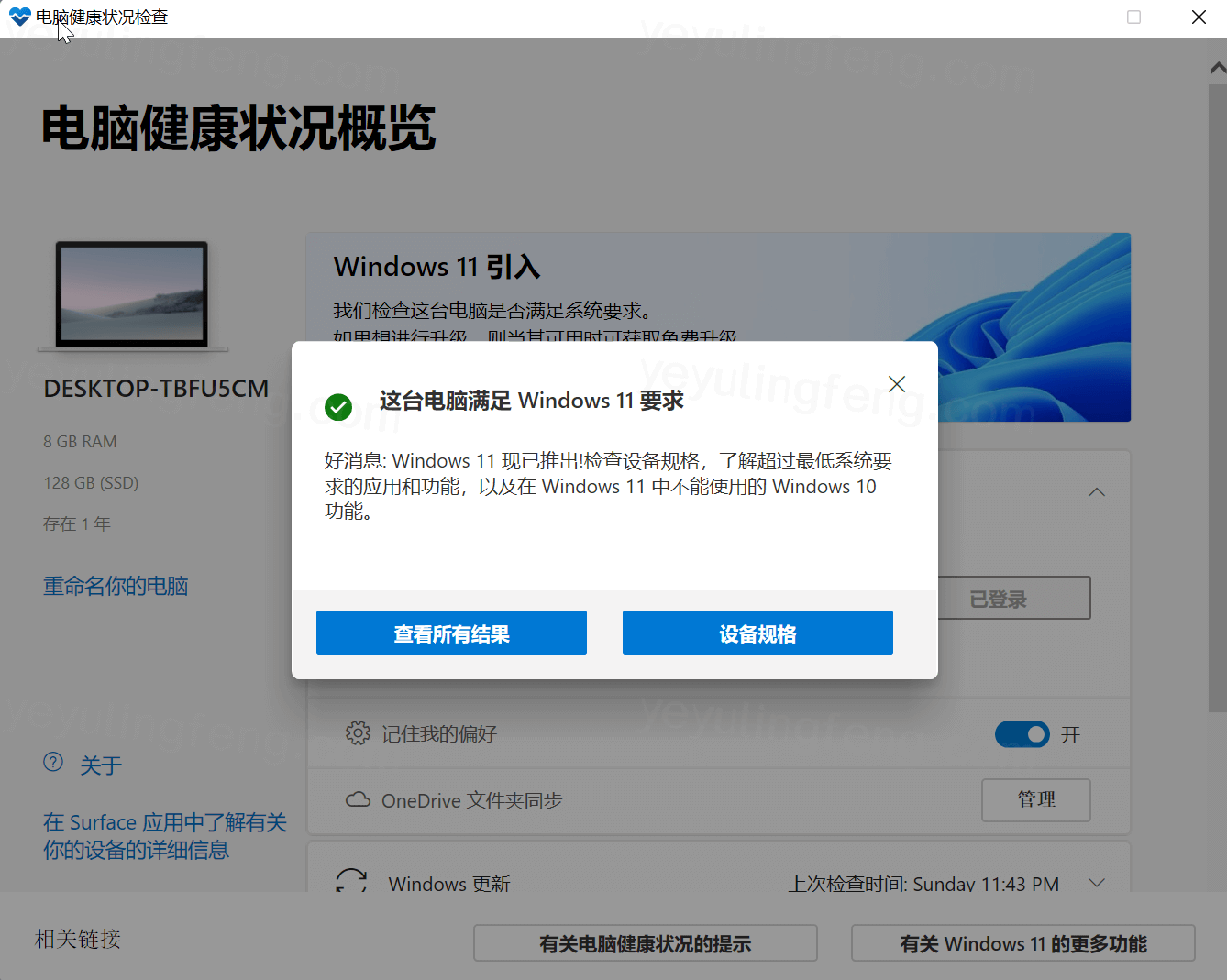
接着访问下面这个网址继续下载一个官方的安装助手
https://www.microsoft.com/zh-cn/software-download/windows11
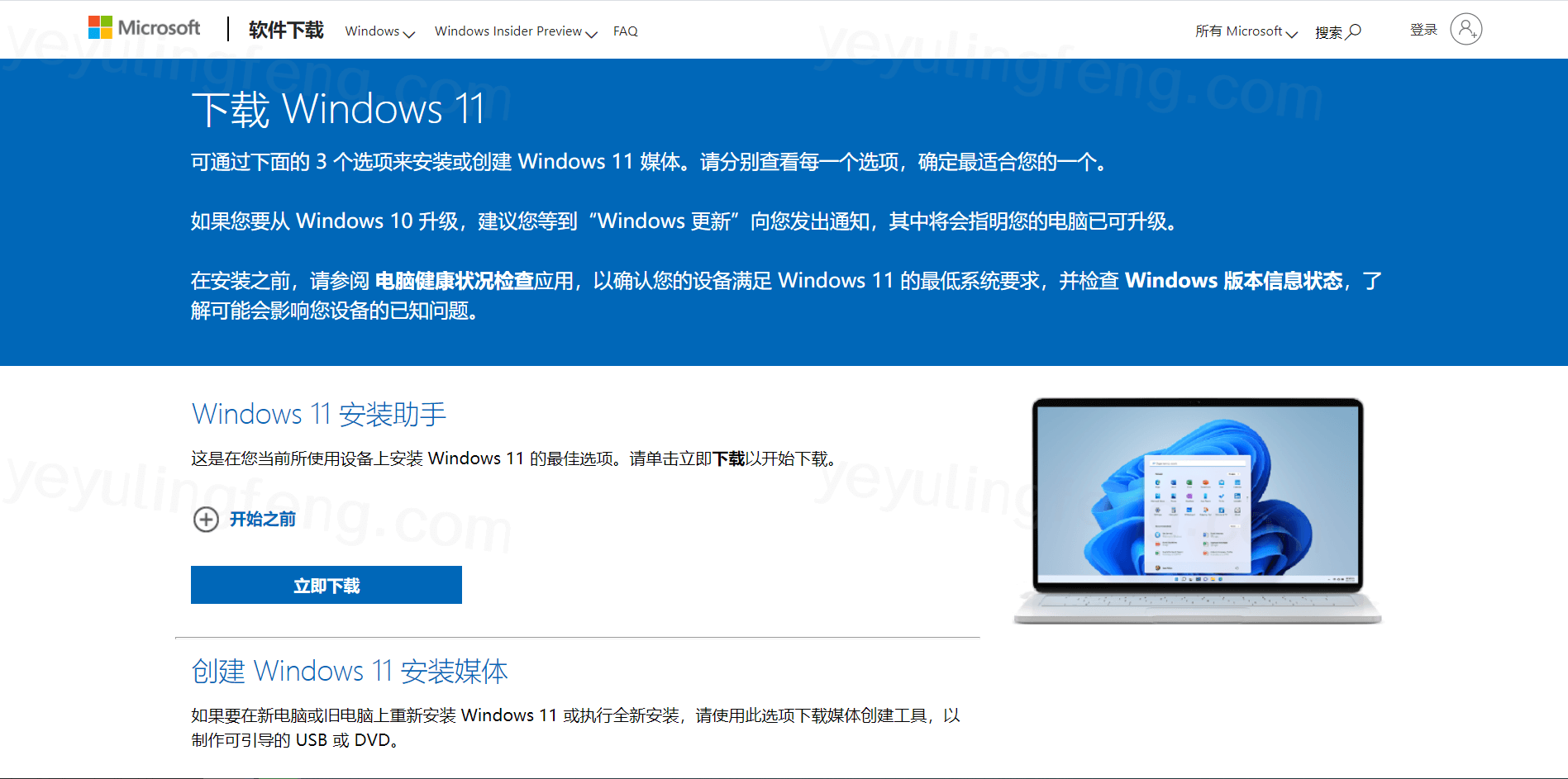
整体流程就是下一步确认等待,等待的时间可能有些长因为还要下载新的系统包,趁这个功夫赶紧最后体验一下10系列吧
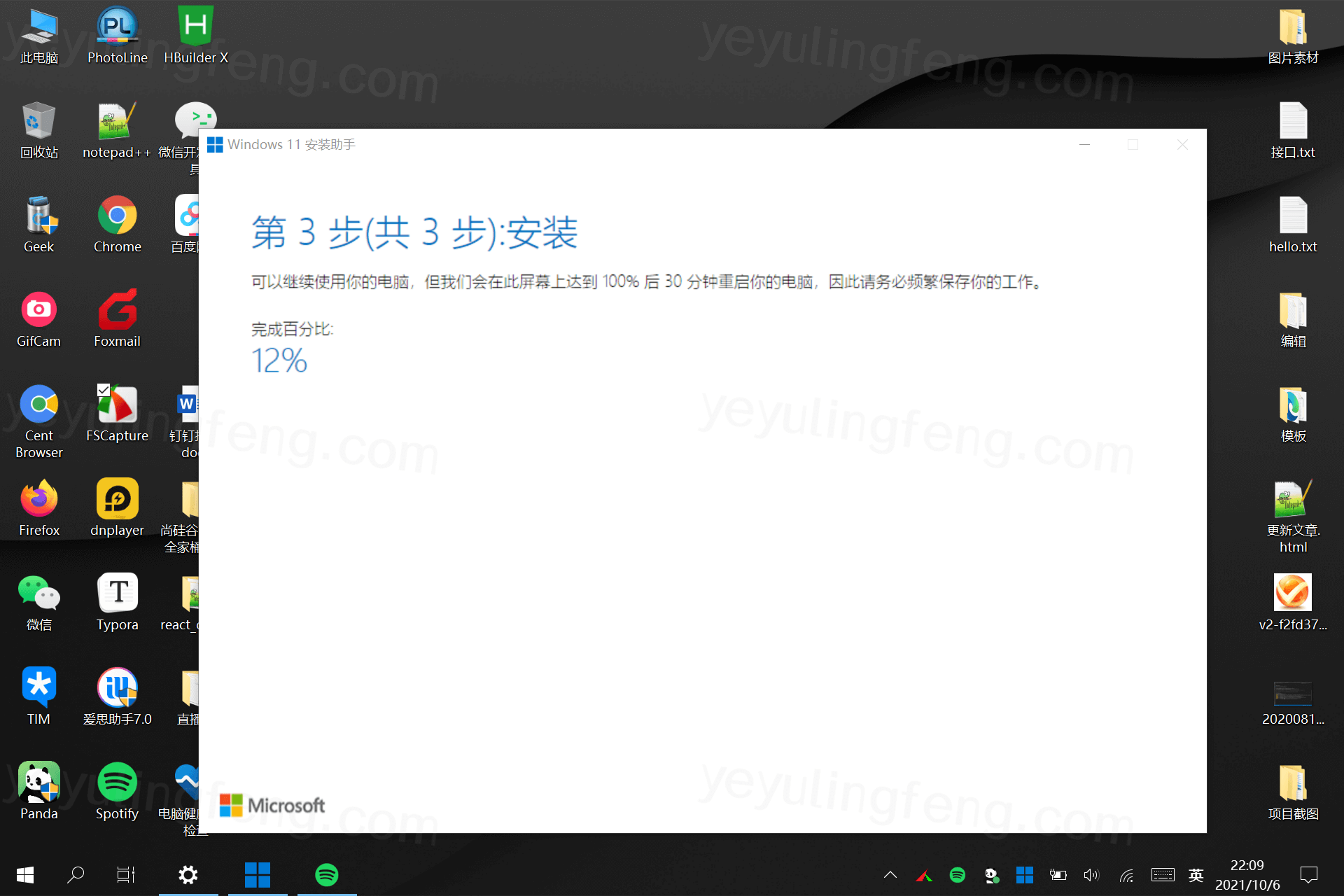
重启数次后安装完成,数据也都有保留对于工作用的电脑首先并不推荐升级11,就算要升级也要提前备份好重要数据

升级完成后经过简单的配置就是下面这个样子了,原先的一些系统优化设置可能不会生效需要重新设置一下,比如任务栏透明、快捷方式箭头去除重新设置一次就可以,目前并未发现不兼容原来系统中软件的情况。
升级后C盘会占用5-10G左右的空间,是因为有一个Windows.old文件夹,这里是Windows 10的备份文件方便用户版本回滚,官方说法是在升级完成后的30天会自动删除
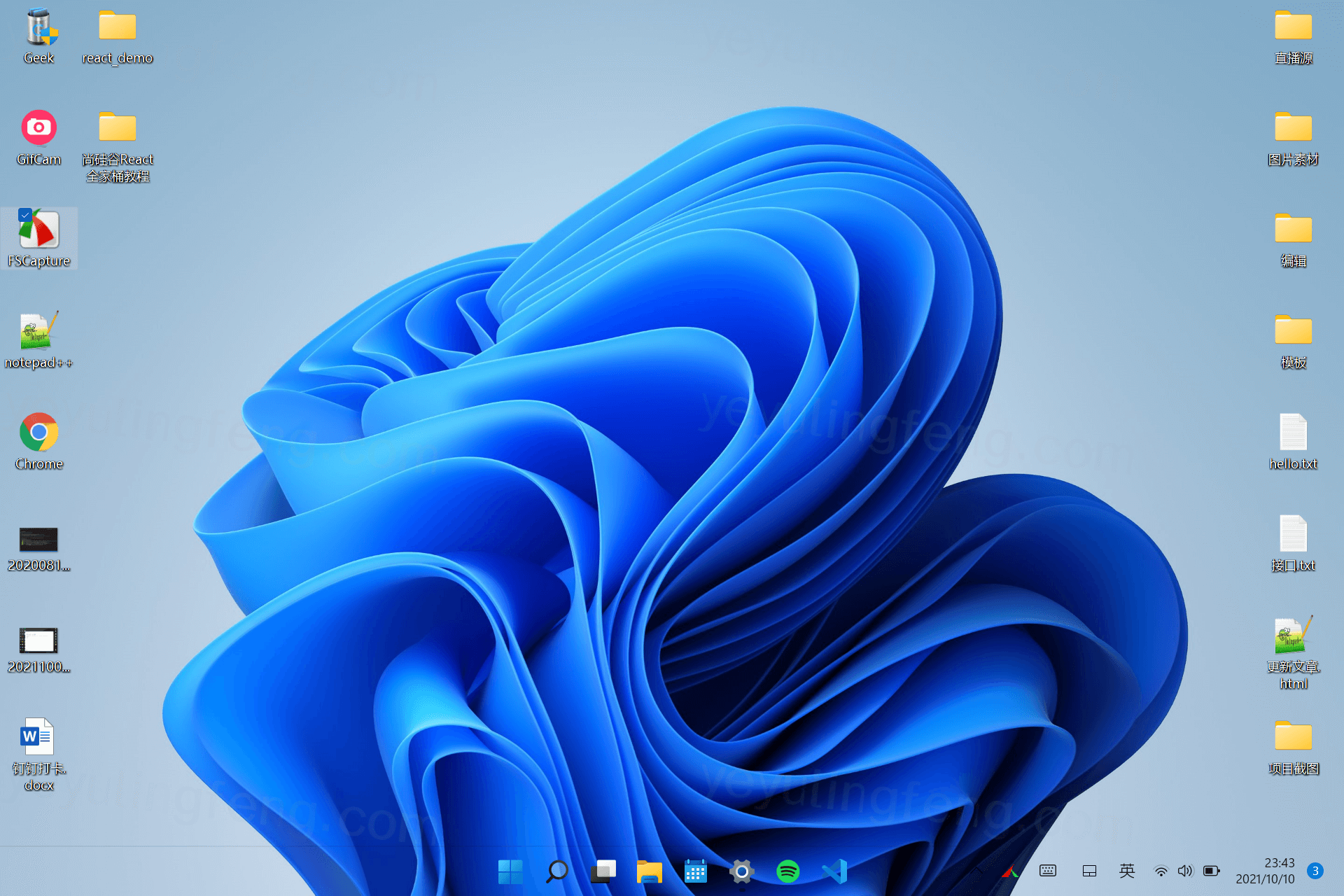
界面就是大换血,操作模式交互通通都变了,任务栏图标居中,取消了磁贴向开始向mac上的程序坞看齐了,当然了如果不习惯可以在设置中改成向左对齐,任务栏的改造确实是完全颠覆了Windows 10上的操作方式,该砍的砍该加的加,这里就可以把一些程序拖到这个菜单管理中,从而大大的减少了桌面的占用,这样就能完整的欣赏精美的壁纸了。老夜在Windows 10就是使用类似的第三方工具管理应用图标以及打开方式,这次原生自带支持还是挺不错的,桌面以后就放一些文件媒体文件挺好的!
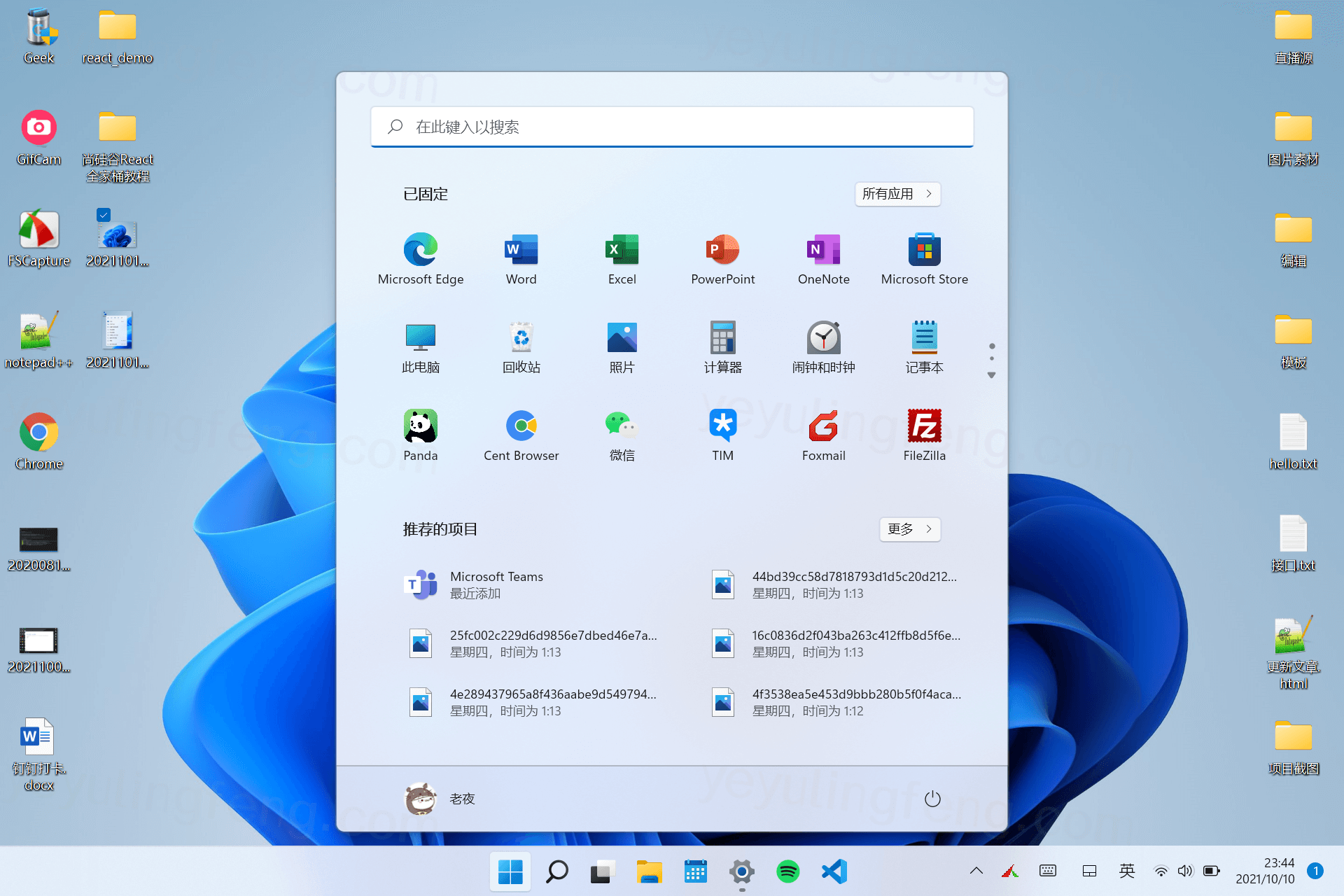
其实好多媒体文章没提到一个地方就是Windows 11的触控操作体验了,大家是否记得Windows 10中通知栏下面的操作项有一个平板模式,说实话老夜用surface平板开着平板模式简直是灾难,这次Windows 11貌似信心十足直接把平板模式给砍了,经过体验确实在操作体验上确实提升极大,使用几天后老夜还是拿起了鼠标,触控确实是比上一代灵活了许多感觉手中的surface开始焕发第二春了。

以前的通知栏现在不在直接一个竖条占据着大量的屏幕空间了,想不到啊浓眉大眼的微软终于肯在细节方面作出让步了,通知栏显示面积更小且可折叠,原来的底部的快捷设置栏如今变成了日历了,惊不惊喜意不意外!
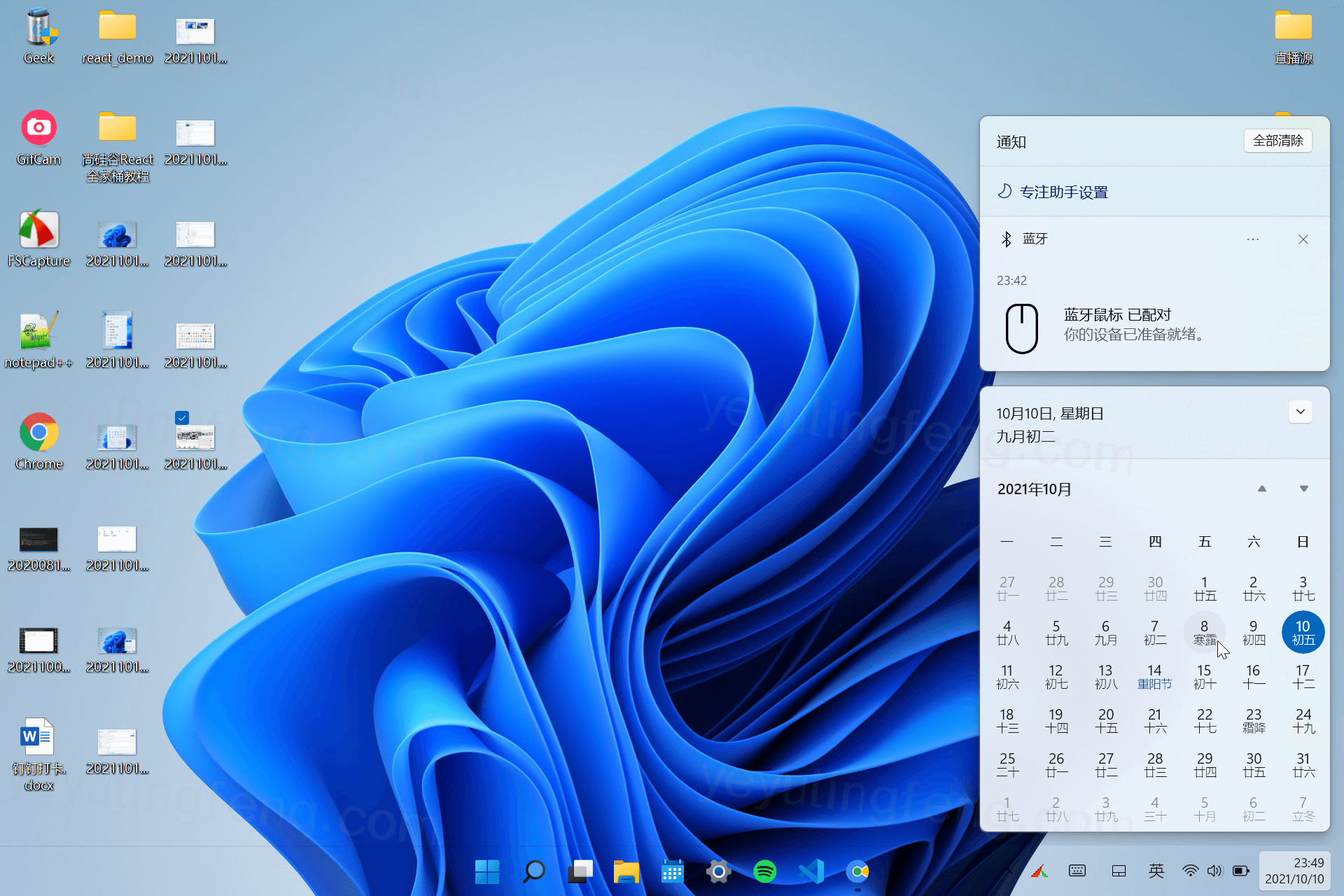
那么问题来了,原先快捷设置栏去哪儿了,点击旁边的Wifi、音量以及电源就能直接调出,反正也是给人焕然一新的感觉,布局还能自定义修改
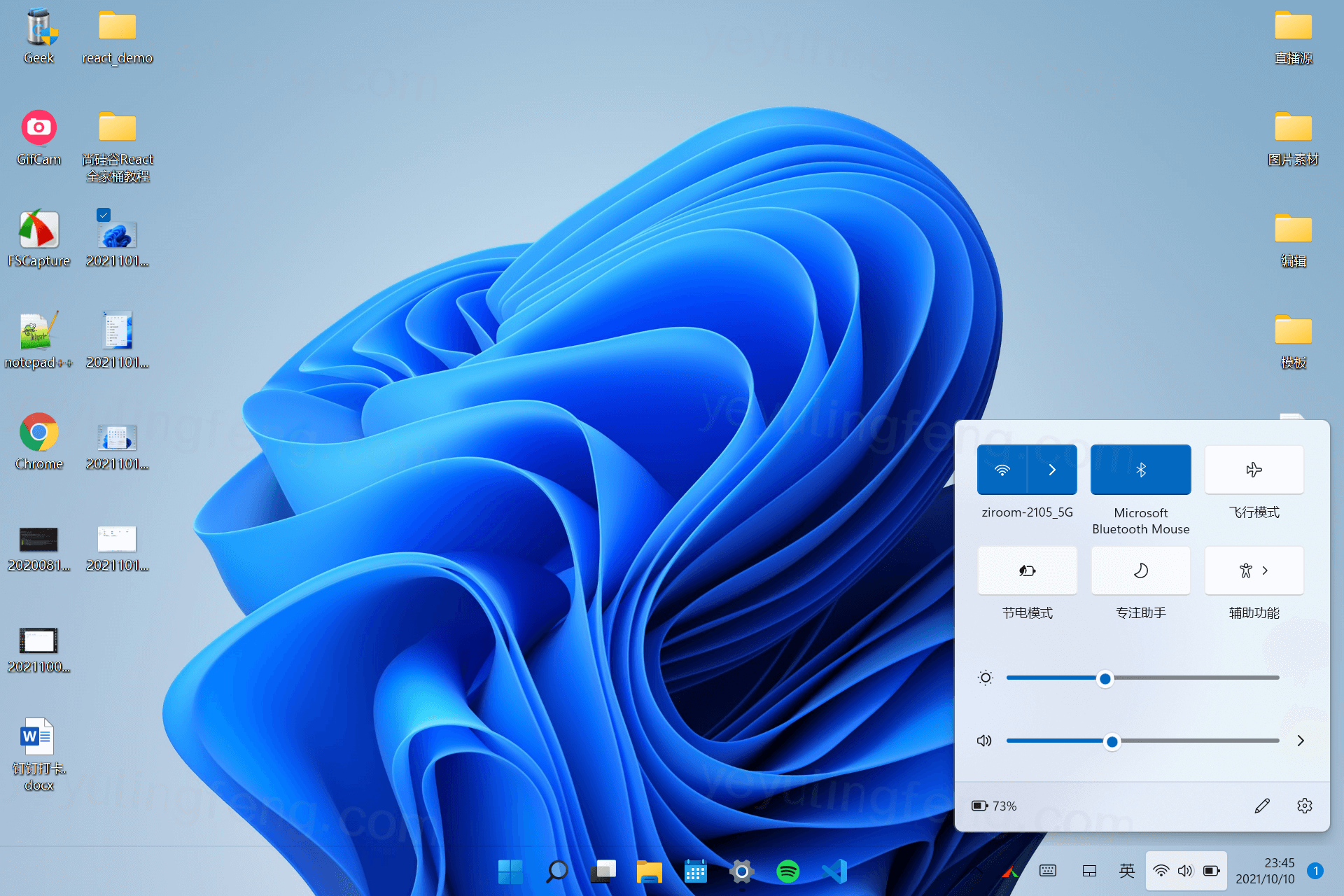
接下来介绍一些新的功能分屏以及虚拟触控板,有些手势确实是触控无法模拟的,比如鼠标指针悬浮,这里就凸显出没有鼠标无法操作的尴尬了。虚拟键盘、虚拟触控板均可以通过个性化设置固定在任务栏右下角。
Windows 11对窗口分屏做了进一步加强,当我们将鼠标悬停到最大化按钮时,可以激活一个快速分屏面板。通过它,可以实现窗口在左、右、左上、左下、右上、右下四个位置上的快速摆放。而且Win11还专门对“带鱼屏”进行了支持,如果发现你的屏幕属于“超宽”尺寸,就会在原有四分屏基础上,增加“左/中/右”、“左主/右辅”、“左辅/右主”三种特殊布局,以方便超宽屏幕用户的日常使用。

比较有争议的就是原本的右键菜单也没能逃过被魔改的命运,反正利弊都有,就是把原来的右键菜单方式折叠了还好不是砍了,通过显示更多选项就能和上一代一样了,只不过多了一次点击的步骤,而简化的右键菜单还把常用的复制、删除、重命名替换成按钮来了,对于刚熟悉新系统的用户来说增加了适应成本,老夜就有几次点错的情况,对于一些应用程序的右键菜单折叠这点还是不友好的,希望后期可以随用户自由设置那就老哇塞了!
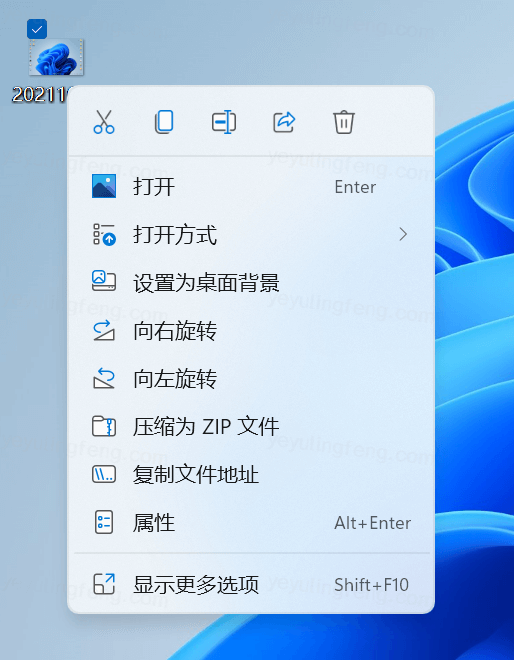
有时候想在工作与娱乐桌面两头切换方便上班摸鱼,新建一个桌面优势就凸显出来了,Windows 11甚至还能对新建的桌面更换不同壁纸,窝滴乖乖
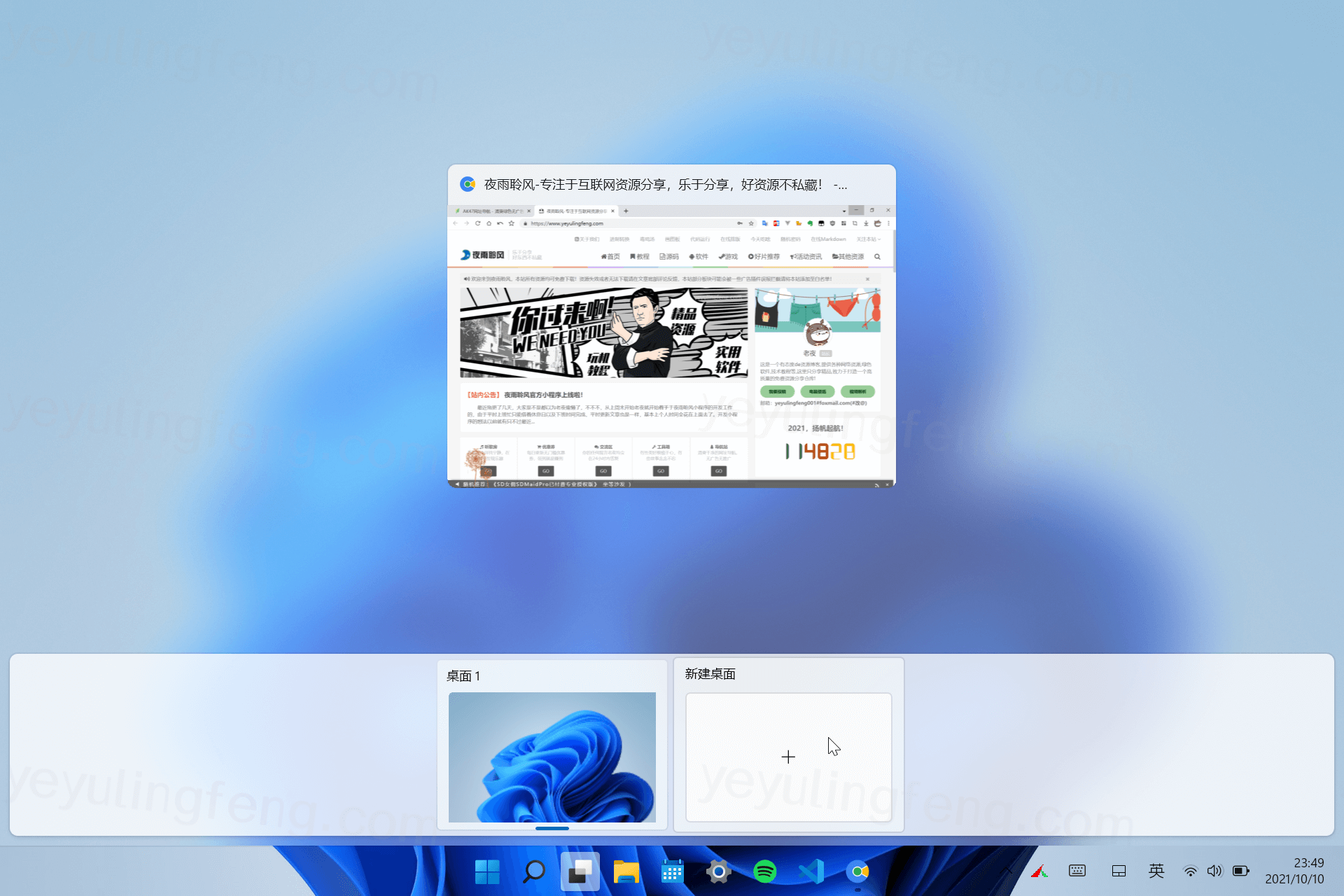
其实最大的革新就是把上一代凌乱的设置选项归类了,对于不常用的设置项在Windows 10上找到算是瞎猫碰耗子,困扰了好几代的世纪难题最终在Windows 11上解决了。
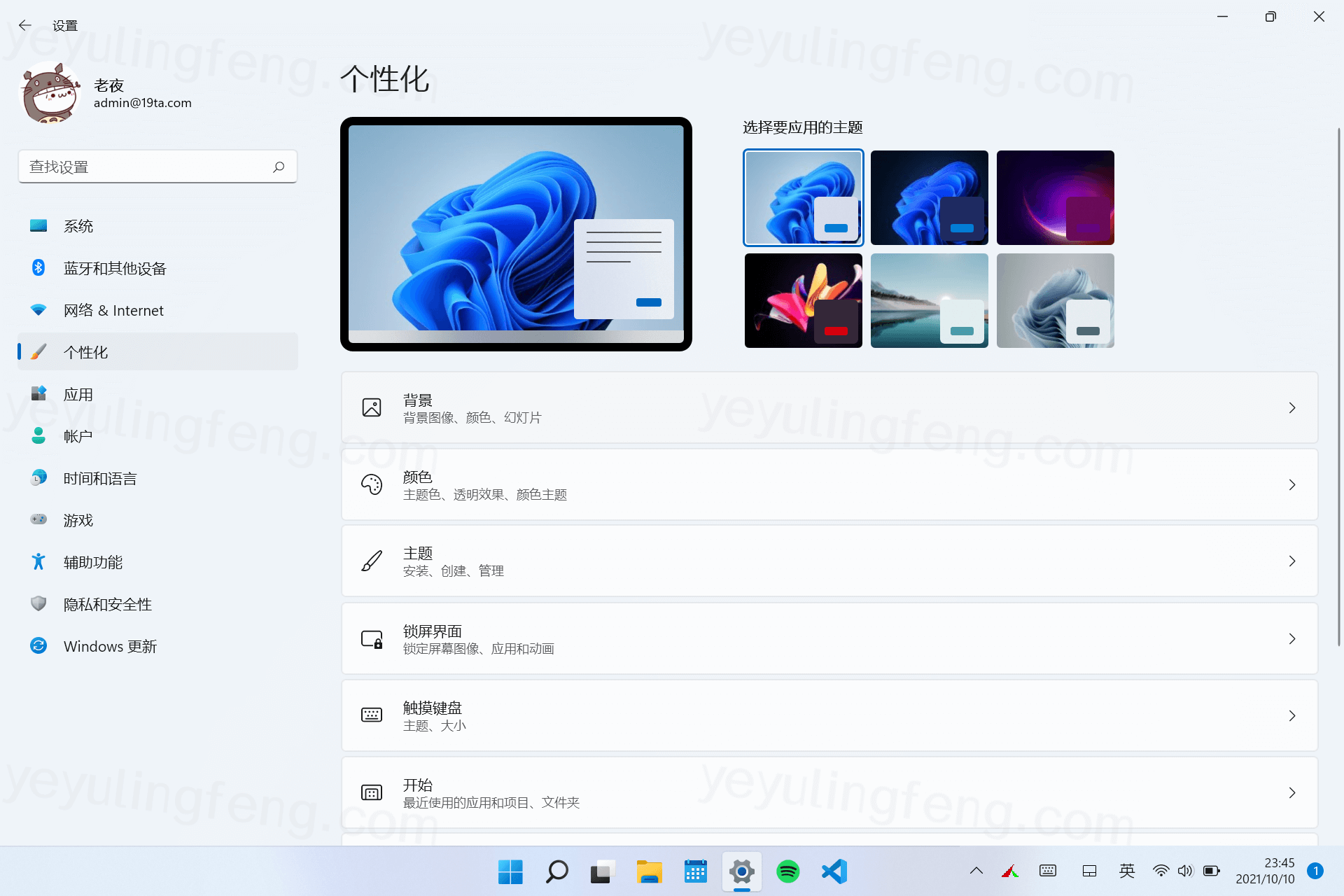
文件管理同样没能放过,顶部有删除、复制、粘贴等快捷操作图标,界面风格也更生动了
微软:给你点颜色瞧瞧~
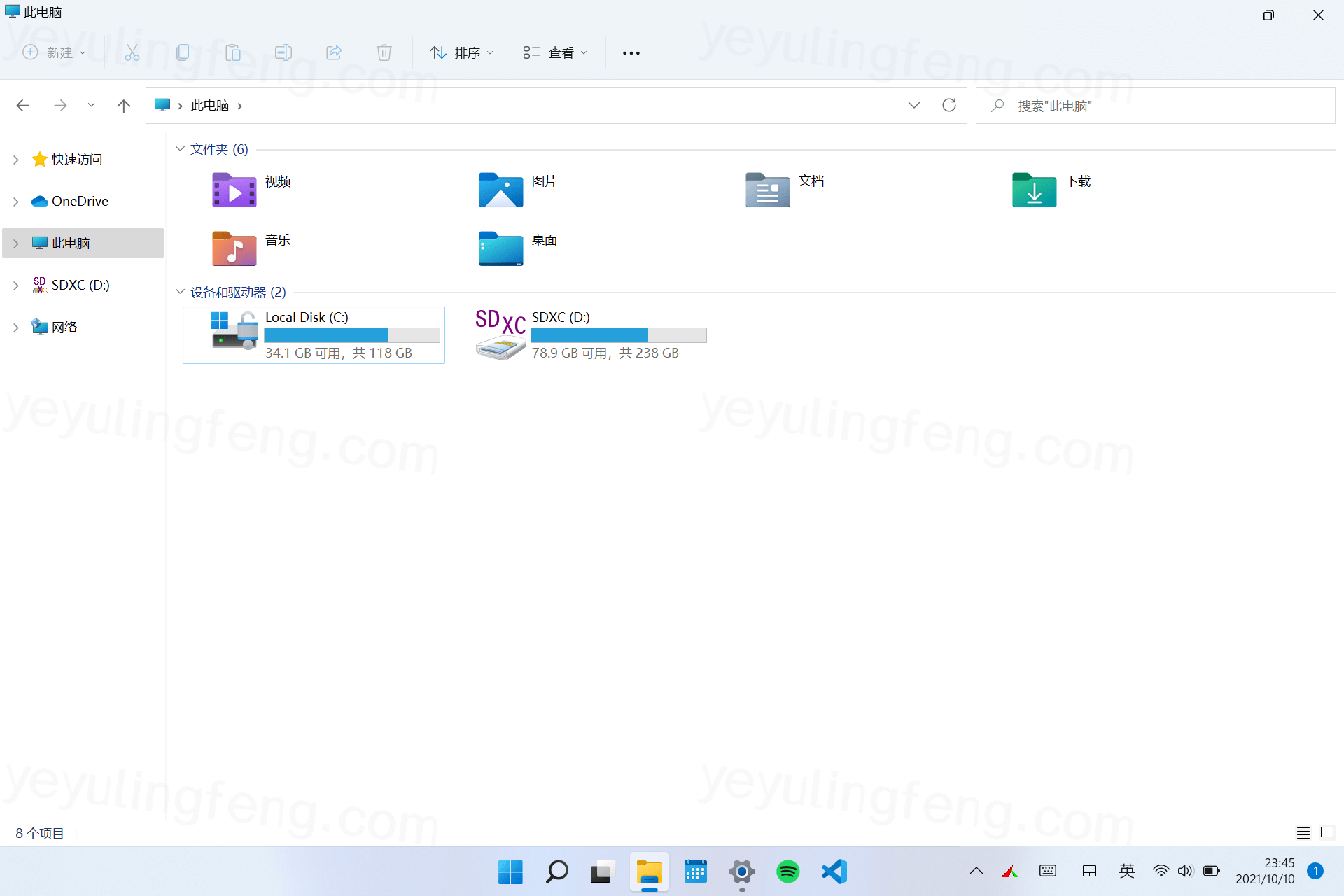
之前Windows 10的自动屏幕亮度调节要在电源管理任务计划里面才能设置,Windows 11这次算是做了一桩大好事了,毕竟Windows对于屏幕的色彩以及亮度把控实在是一言难尽
自动HDR原本是大众期待的功能,一般都用于游戏上,不过据说很拉跨,平板性能有限玩不了游戏有条件的小伙伴们自测吧
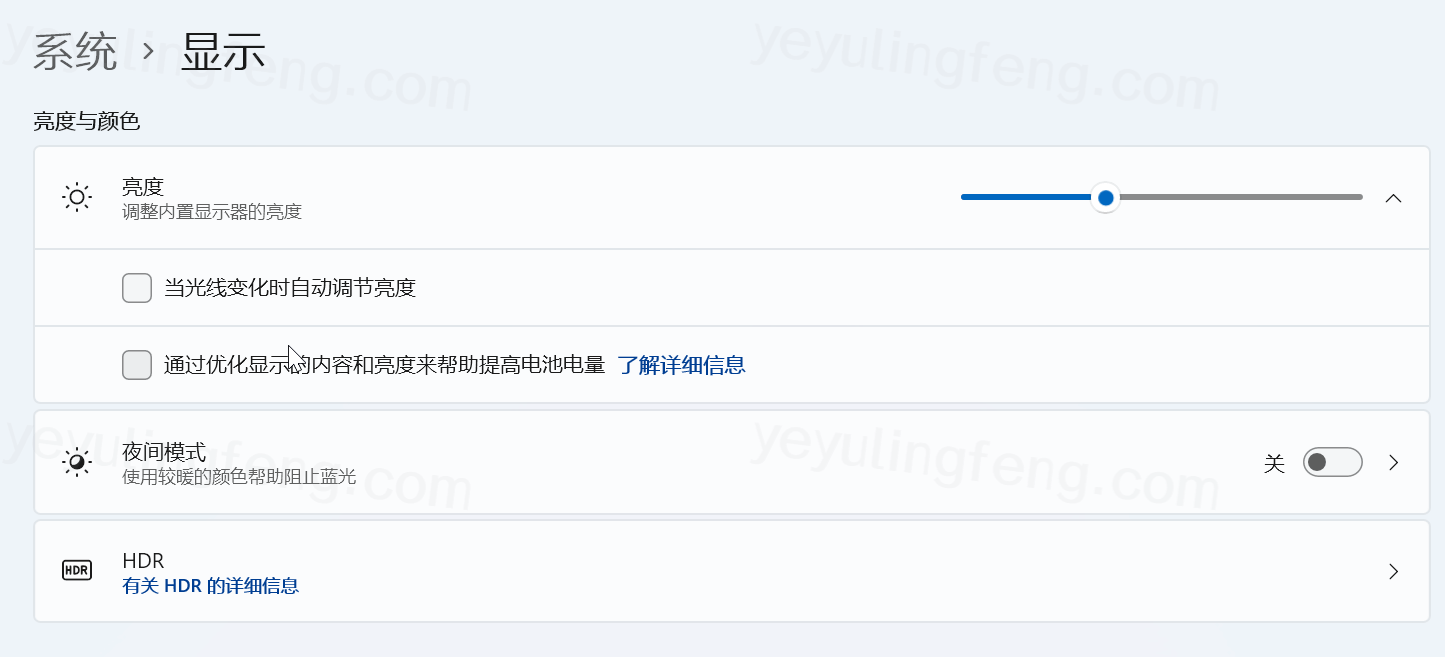
最后:
文章到这里刚好一个小时,前提还是之前将大部分素材整理完毕的情况下,因为平时比较忙只能趁着下班功夫给大家撰文,原本国庆前的稿子又鸽了到了现在。Windows 11简单的体验了一番,当然可能一些地方还没探索到,用了几天目前是没出现过蓝屏等大问题的,其次老夜是从surface平板电脑来进行评测的,再加上个人看法可能会跟大家看到的其他文章有些出入。如果有错误的地方还请指出,文章图文均是从一位用户使用的角度,不求最精最好反正是最真实的。

对于Windows 11再补充几点,就是上一代的任务栏通过长按或者右键有非常多的菜单项,比如老夜就喜欢右键任务栏快速打开任务管理器,其次就是网上不少人反馈的文件管理卡顿的问题,还有就是从屏幕左侧又划就能弹出类似于手机上的负一屏的窗口,在老夜的设置下成功的让其一直无法正常加载了,且支持小组件非常少,如果后期开放第三方的适配还是非常实用的一个功能。
11月7日曝出的官方新闻AMD部分处理器使用11性能下降:AMD表示,如果你使用的是Ryzen芯片组,那么从Windows10升级到11之后,有可能性能大幅下降至少10%!不过电脑如果平时也用不到满载,压根就感觉不出来,后期系统的修复这一问题会得到修复AMD及时关注官方更新动态吧!
Windows 11是分批推送的,因此大部分用户是无法直接升级,不过官方正式版已经放出可以通过上面老夜介绍的方式进行手动升级,第一波尝鲜的用户说白了就是小白鼠。如果是公司电脑或者平时处理大量工作文件这里就不建议升级了,一个稳定的系统是保证高效率工作的必备条件,Windows 11还需要一定的时间来打磨,如果电脑吃灰多年或者平时就娱乐轻办公,这里是可以升级尝鲜的。无论是新的UI界面还是全新的操作,过渡动画、新的系统提示音都让人有种体验新电脑的感觉,Windows 11总体来说还是要优于上一代,正式没那么不堪但是并不是一个稳定的系统,日常使用没问题用于生产办公就不建议了!Windows LTSC YYDS!

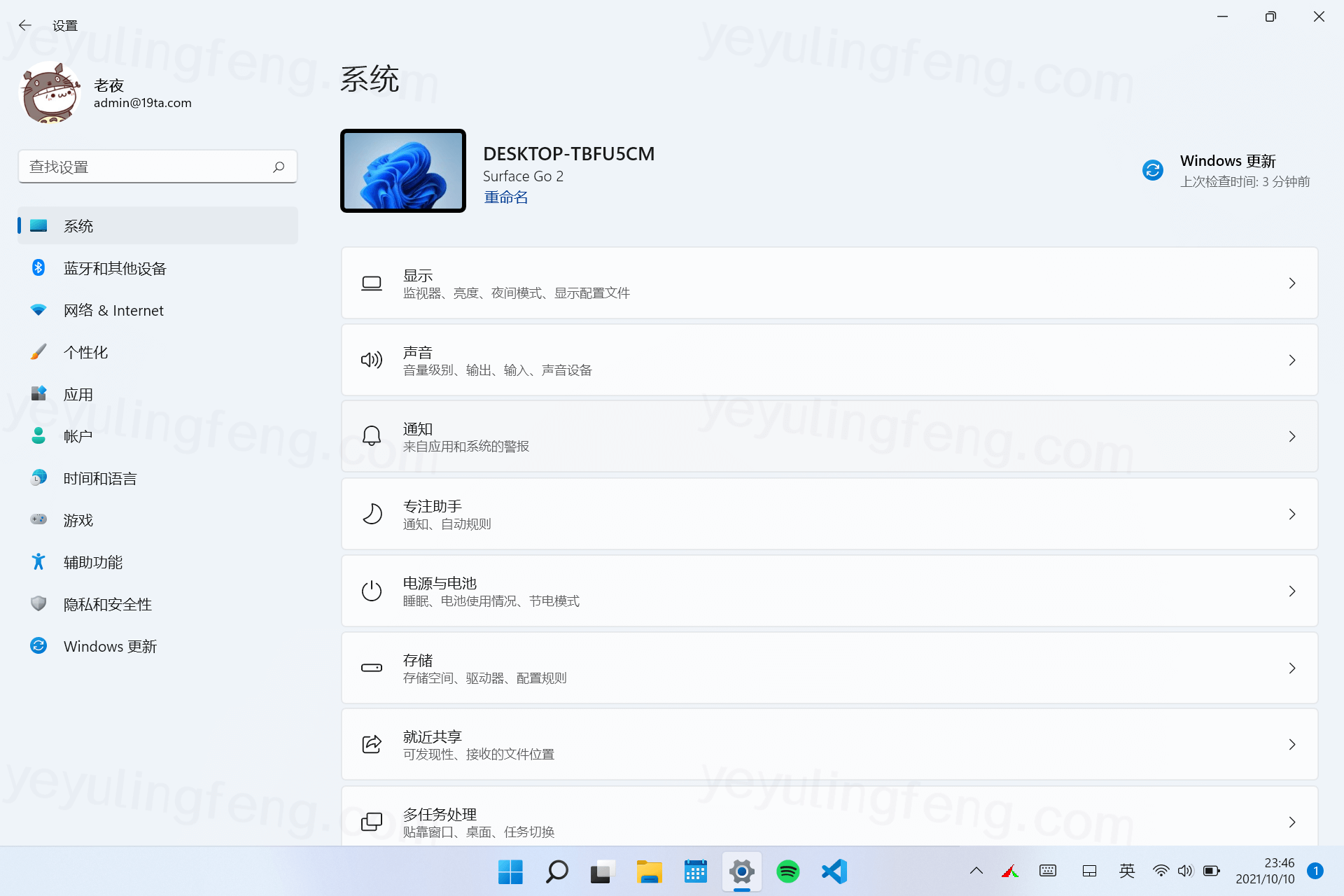
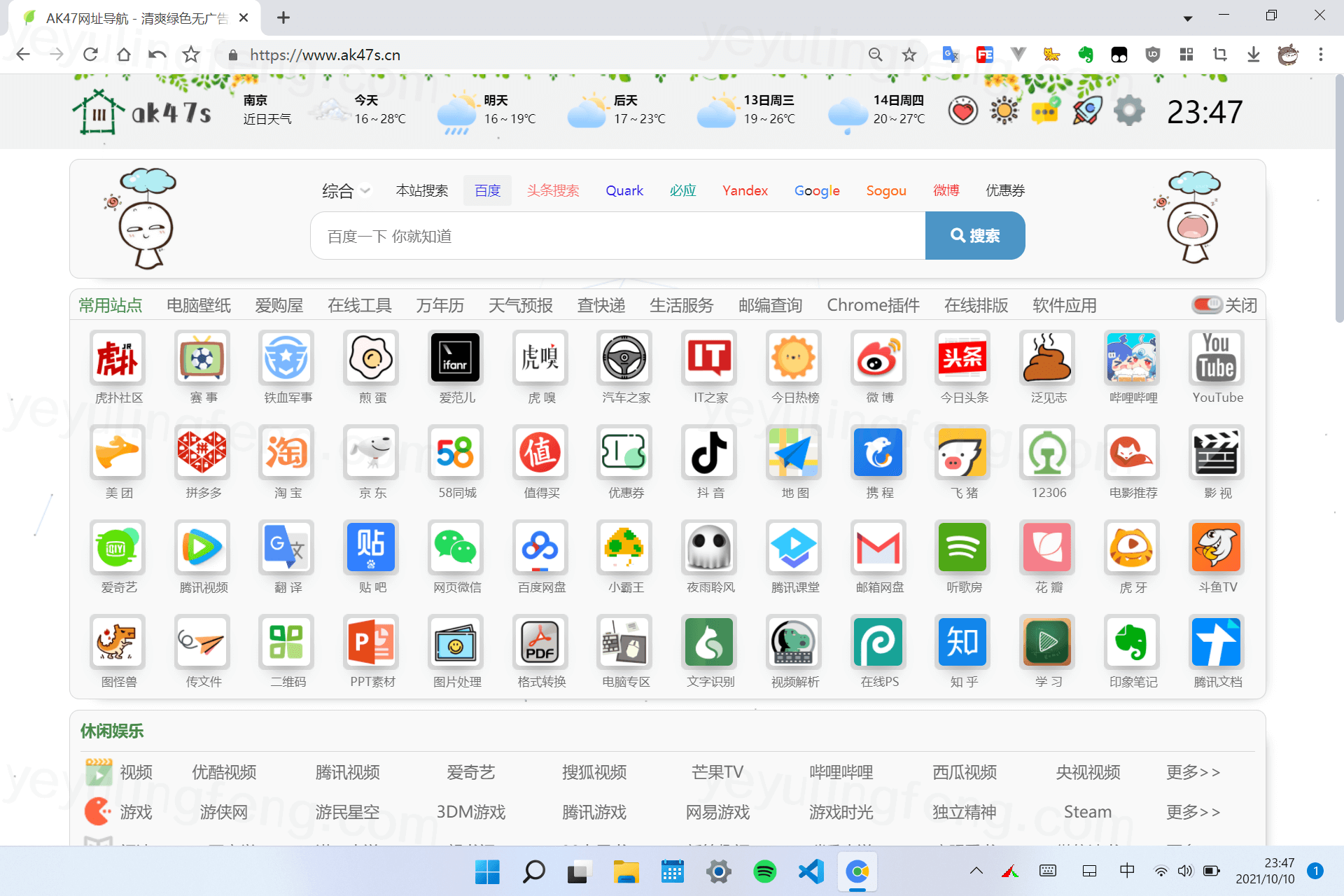

win7 发布,微软:这可比 vista 好用多啦[滑稽]
用户:XP 不香吗?[喜极而泣]
微软[生气]
win8 发布,微软:改进很大呦[滑稽]
用户:win7 又不是不能用[喜极而泣]
微软[大哭]
win10 发布,微软:最后一代操作系统,可以免费升级
用户:呵呵(反手关闭自动更新)
微软:[灵魂出窍]
win11 发布,微软:就你那破电脑,装的上 win11 ?[滑稽]
用户:瞧不起谁,我这就装给你看[生气]
于是 win11 用户猛增超微软逾期,微软:[滑稽][滑稽][滑稽]
 夜雨聆风
夜雨聆风






现在Windows 11 22H2 版本给任务栏空白处右键添加任务管理器的功能了
真不戳,先收藏
感觉还是要向华为的系统学习
升级后数据保留吗。比如注册表信息这些,我有些游戏安装需要注册表才能运行的,升级清空注册表就玩不了。还有一些游戏存档在c盘的,如果清空就难受了。
保留数据的,升级后也可以保留数据回退版本
试试再说,谢谢
老夜,LTSC最新版有没有消息呀?
LTSC 本身就不存在大功能更新,随便下载个系统镜像安装日常更新安全补丁就行了。追求最新版的话何不用win11
LTSB不更香?
老夜,你好嘢